이번시간에는 Ubuntu의 vsftp server을 설치해보도록 하겠습니다.
vsftp란?
vsftp는 FTP 서버 관리를 쉽게 사용할 수 있는 도구이다. 특히, 보안 부분을 특히 강조한 데몬으로 Redhat, Suse, Open-BSD에서 기본 FTP로 채택하고 있으며 보안, 빠른 퍼포먼스, 안정성을 주요 특징으로 소개하고 있다. 또한, config 파일의 설정 문법도 아주 간편하다는 점이 있다.
vsftp설치
sudo apt-get install vsftpd
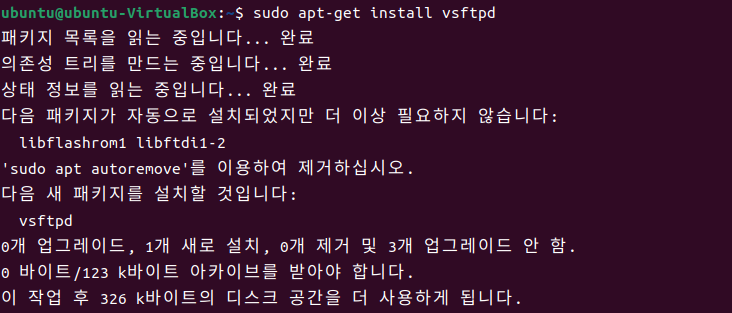
위와같이 vsftp를 설치할 수 있다.
vsftp 상태 확인
systemctl status vsftpd
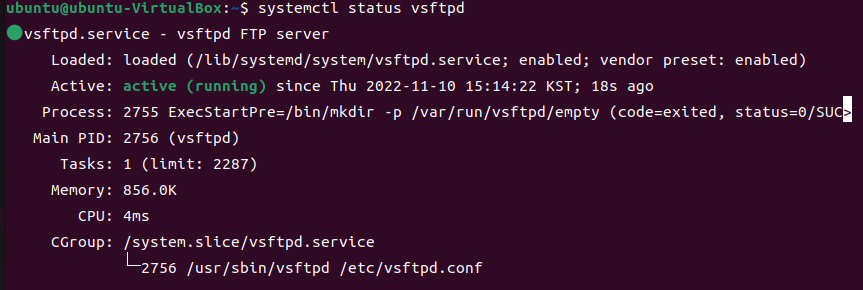
active (running)이라고 뜨면은 성공적으로 vsftp가 설치된 것이다.
vsftp 사용 포트 확인
sudo netstat -natp | grep ftp

ftp가 사용하는 포트를 확인하기 위해서 위와 같은 명령어를 검색해준다.
vsftpd는 21번 포트를 이용하고 있음을 알 수 있다.
vsftp 해당포트 방화벽 내리기
해당 포트만 끌수도 있지만, 필자는 모든 방화벽을 껐습니다.
sudo ufw allow 21/tcp
sudo ufw disable

* 중요 ! firewall 방화벽 내리기
만약 이전에 firewall을 설치했으면, firewall의 방화벽도 내려주는 작업을 해야합니다!
이거때문에 시간 엄청 보냈다는 ㅠㅠㅠㅠ
아니면, firewall에 가서 직접 ftp방화벽을 내리는 작업을 해줘야합니다!
firewall-cmd --permanent --add-service=ftp
firewall-cmd --permanent --add-port=21/tcp
firewall-cmd --reload
vsftp 사용하기
윈도우로 와서 명령 프롬프트를 실행시킨다.
ftp
open 192.168.0.91
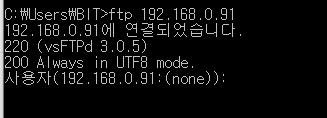
후,, 성공
'Linux' 카테고리의 다른 글
| Ubuntu22.04.1에서 SSH 설치하기 (0) | 2022.11.10 |
|---|---|
| Ubuntu22.04.1에서 Wireshark설치하기 (0) | 2022.11.10 |
| Ubuntu22.04.1에서 vsftpd 이용하기. directory 직접관리 (0) | 2022.11.10 |
| Ubuntu22.04.1에서 Firewall로 방화벽 열기 (0) | 2022.11.10 |
| Ubuntu22.04.1에서 telnet설치하기 (0) | 2022.11.10 |




댓글